 Bilgisayarım 2 yaşına girdikten sonra HDD’de bad sector oluşmaya ve HDD’den sesler gelmeye başladı. Bilgisayarın açılış ve kapanış hızı da düşmeye başladı. Hem veri kaybını önlemek hem de sistemi hızlandırmak için harddiski harici harddisk yapıp bilgisayara ssd almaya karar verdim. Ssd alırken fiyatları eşit olan (168TL) Kingston SSDNow V300 120 gb ve Sandisk Standart Ssd 128 gb arasında kaldım. Kingston’un sıralı okuma hariç diğer alanlardaki üstünlüğünden dolayı Kingston’da karar kıldım. Ama para önemli değil diyorsanız Samsung Evo 240 GB alın derim. Kendisinin Ssd optimize etmek için Samsung Magician programı bile var.
Bilgisayarım 2 yaşına girdikten sonra HDD’de bad sector oluşmaya ve HDD’den sesler gelmeye başladı. Bilgisayarın açılış ve kapanış hızı da düşmeye başladı. Hem veri kaybını önlemek hem de sistemi hızlandırmak için harddiski harici harddisk yapıp bilgisayara ssd almaya karar verdim. Ssd alırken fiyatları eşit olan (168TL) Kingston SSDNow V300 120 gb ve Sandisk Standart Ssd 128 gb arasında kaldım. Kingston’un sıralı okuma hariç diğer alanlardaki üstünlüğünden dolayı Kingston’da karar kıldım. Ama para önemli değil diyorsanız Samsung Evo 240 GB alın derim. Kendisinin Ssd optimize etmek için Samsung Magician programı bile var.
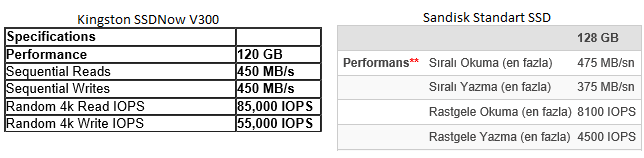
Bilgisayarımdan çıkardığım hdd için harddisk kutusu alıp onuda harici harddisk yaptım. Bilgisayarımda Usb 3.0 olmadığı için 12 tl’ye Usb 2.0’lık harici harddisk kutusu aldım. Hızı da 30 Mb’di.
Ssd yi bilgisayara takmak çok kolay. Sadece bir kaç önemli nokta var.
Ssd 7mm normal hdd ler ise 9.5mm bu yüzden önce kutunun içinden çıkan 2.5mm lik adaptörü ssd nin resimli kısmına takıyoruz. Tüm ssdlerde adaptör çıkmıyor.
Arka kapağı açıp resimsiz tarafı bize gelecek şekilde ssd’yi koyuyoruz. Sata kablosunun ilk küçük kısmını sonra büyük kısmını takıyoruz. Böyle daha kolay takıp çıkarılıyor.
Arka kapağı kapatıp işletim sistemi kurmaya başlıyoruz.
Ssd’nin üzerine Win 8 kurdum. Win 8’i yüklerken bile ssd’nin hızını hissediyorsunuz. Size de ssd’nin üzerine temiz kurulum yapmanızı tavsiye ediyorum. Bu sayede Windows ayarlarını ssd’ye göre yapıyor. Kurulum tamamlandıktan sonra ilk açılış 10sn sürdü. Tabi program yüklendikçe, güncellemeler geldikçe bu süre 20 sn’ye doğru gidiyor :)
İşletim sisteminizi kurduktan sonra www.kingston.com/ssdmanager adresinden ssd toolbox programıyla ssd firmware güncellemesi yapabilirsiniz. Program sayesinde ssd şifrelemesi veya ssdnizle ilgili bilgiler edinebilirsiniz.
Sistemi ssd’nin üzerine kurduğunuzda TRIM desteği vs. otomatik olarak etkinleşiyor. Ssd’lerde arama zaten çok hızlı olduğundan Windows search dizinleme hizmetini kapatabilirsiniz. Bazıları o kadar çok optimize yöntemi yazmış sanki ssd’yi 10 yıl kullanacaklar. 64 Terabayt yazılıp silinse ancak eskiyebilecek bir ssd için o kadar kafa karıştırmanıza da gerek yok. 120 gb lik ssd’ye aylık 300 GB veri yazsanız 18 yıl dayanacak güce sahip. Bu yüzden kafa ağrıtmaya değmez.
Windows 8.1 14 gb götürmüş ssd’den. Zaten pc de 111.80 gözüküyor. Bize de 97gb kalıyor. Battlefield 3 (20 gb),birkaç oyun ve programları yüklemek için yeterli. Tabi resim, video ve yükleme dosyalarını ise harici harddiskinizde tutmanız lazım.
Çok oyun yükleyen biriyseniz 120 gb yerine 240 gb versiyonunu almanız daha iyi olur. Yeni nesil oyunlar(COD Advanced Warfare) 45 gb yer kapladığı için sıkıntı yaşayabilirsiniz. 240 gb alamıyorsanız oyunları yüklerken yükleme konumu olarak harici harddiskinizi gösterip kurabilirsiniz.
Fiyat olarak ssd’yi kuponla 145.63tl’ye + harddisk kutusunu 12.63tl’ye aldım. Bana toplam 158.26 tl ye mâl oldu.
Ssd taktıktan sonra harddisk sınırlaması yüzünden yavaş çalışan tüm uygulamalar hızlanıyor. Bilgisayar açıldıktan sonra bi kendine gelsin diye beklemeden direk program açabiliyorsunuz. Bilgisayarın açılıp kapanması işkence olmaktan çıkıyor. İşlemciden daha iyi performans alıyorsunuz. İşlemci kısa sürede daha çok işlem yaptığından kısa süreli sıcaklık artışları oluyor. Ama bunada değiyor açıkçası. i3 den i7ye geçseniz bu hızlanma olmaz. Battlefield’da oyuna ilk girenlerden olmanın keyfi ayrı :)
Hala ssd’de karar kılamamışsanız şu videoyu izlemenizi tavsiye ederim. “SSD – HDD karşılaştırma Videosu”


